Discord är kanske en av de bästa plattformarna för att skapa gemensamma gemenskaper. Även om det främst var designat för spelare, har det så många funktioner som gör det attraktivt för alla typer av gruppbyggande. Du kan också experimentera med flerspråkiga servrar för att locka medlemmar över hela världen. Och om du vill ha en verkligt sömlös upplevelse kan du lära dig hur du använder översättarbot i Discord för att komma runt språkbarriärer.
Del 1. Välja Discord Bot
Det finns ingen brist på Discord-bots som tillhandahåller översättningstjänster. Om du söker efter termen ”discord översättare bot” kommer du sannolikt att få dussintals sponsrade sidor, var och en utlovar ett ymnighetshorn av funktioner.
För det mesta finns det egentligen inget fel svar här. De mest populära Discord-översättningstjänsterna följer i allmänhet freemium-modellen, vanligtvis med ungefär samma parametrar. Du kan skapa ett gratis konto för att få ett visst antal tecken eller ord översatta på en server, och för något mer måste du antingen betala allt eftersom eller använda ett abonnemang.
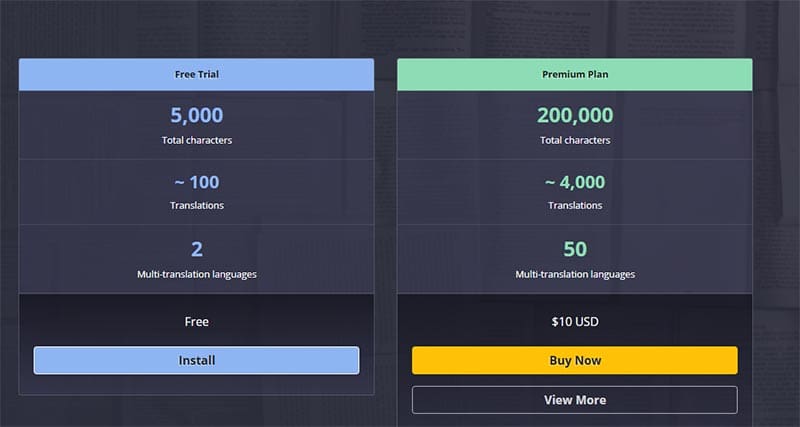
Som sagt, vi kommer att använda nvu.io Translator-boten, som är enkel att använda och har ett användarvänligt gränssnitt. Observera att den här boten har en gratis gräns för hur många tecken den kommer att översätta innan den slutar fungera helt.
Del 2. Hur man installerar Discord Bot
Det är bäst att använda PC-versionen av Discord för att installera bots och andra tjänster. Det finns ingen verklig skillnad mellan webbläsaren och appversionen, eftersom du omdirigeras till appen om din webbläsare upptäcker att du har den.
Steg 1. Gå till översättarbotens webbplats. Du kan använda den officiella nvu.io-länken eller den appkataloglänk.
Steg 2. Om du använde den officiella länken, välj ”Prova gratis.” Om du använde appkatalogen, klicka på ”Lägg till app.”
Steg 3. När du uppmanas, välj att gå till Discord eller Discord-appen.
Steg 4. Du kan behöva logga in. Ange dina kontouppgifter eller använd QR-koden och skanna den med din smartphone.
Steg 5. När du blir omdirigerad till din app bör du se en bekräftelseskärm som uppmanar dig att integrera appen i en server. Välj det andra alternativet och välj en server där du har inbjudnings- och administrationsrättigheter.

Steg 6. På nästa skärm, ge boten alla tillgängliga behörigheter. Även om den vanligtvis inte behöver alla, måste den kunna göra åtminstone följande:
- Se textkanaler
- Skicka meddelanden
- Bädda in länkar
- Läs meddelandehistorik
- Hantera meddelanden
- Bifoga filer
- Hantera roller
- Hantera webhooks
Steg 7. Bekräfta captcha och försök bekräftelsen igen om det behövs.
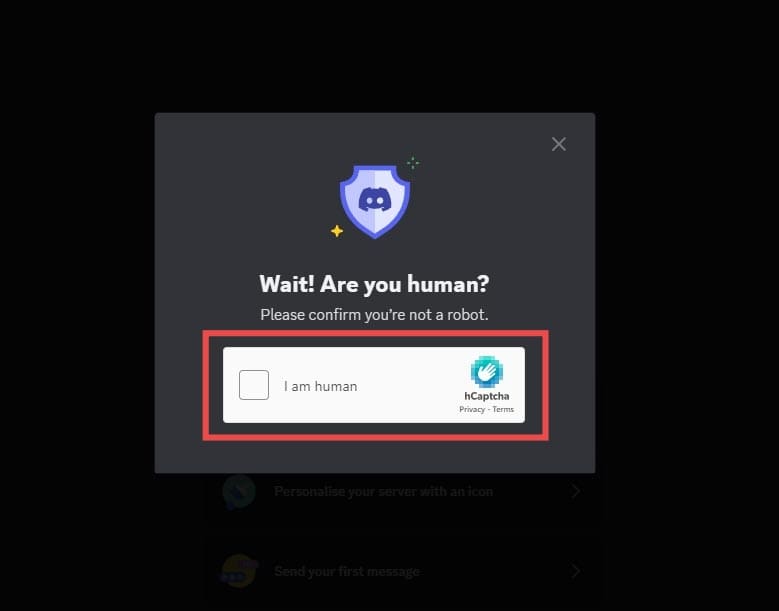
När det är gjort bör du se botens namn i medlemslistan, vilket betyder att den nu är tillgänglig för användare.
Del 3. Hur man använder Discord Translate Bot
Alla användare kan skicka meddelanden till boten när den väl är på servern, och boten kommer att svara på meddelanden.
Här är en översikt över botkommandon du kan använda:
- Den grundläggande ”
-t help”-kommandot visar ett hjälpmeddelande, visar allt du kan göra med boten samt ger användbara länkar till supportsidor och vanliga frågor. - Med hjälp av ”
-t [language(s)] [text]” kommandot kommer att översätta texten som tillhandahålls som det andra argumentet till språk från det första argumentet. Om du vill översätta till flera språk, separera dem med ett kommatecken utan mellanslag (till exempel ”-t spanska, ryska ”Hej, hur mår du?”) - Språk i kommandot kan vara i fullständiga namn, ISO-förkortningar (”en” för engelska, ”fr” för franska och så vidare), språknamnet på det språket (”Français” för franska eller ”Suomi” för finska), eller en flagga-emoji (”:fr:” eller ”:ru:”).
- Om du reagerar på ett meddelande med en :globe: emoji initieras ett automatiskt botsvar som upptäcker meddelandespråket (hjälpsamt, funktionen tillhandahåller även ISO-koden för språket).

Del 4. Hur man använder Translator i Discord automatiskt
Även om det kan vara bra att använda boten manuellt att översätta en mening eller två när du behöver den, kommer det inte att göra dig mycket bra om folk fortsätter att skriva på olika språk.
Lyckligtvis kan du ställa in boten för att automatiskt svara på alla meddelanden som skickas av en användare. Detta görs genom ”-t @[user] auto [language]” kommando. ”@[user]” måste korrekt identifiera en användare på servern, och [language] är utdataspråket för översättningarna (igen, du kan lägga till flera språk här).

Om du till exempel vill översätta allt från en användare som heter ”John#1234” till engelska, skulle du använda ”-t @John#1234 auto en” eller en variant med en språkkod. När du skriver kommandot, anger du ”@”-tecknet och de första bokstäverna i användarnamnet låter dig välja från en meny som dyker upp ovanför meddelandefältet.








